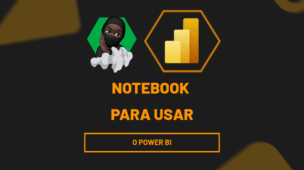Criar gráficos no Excel é uma tarefa comum, mas muitas vezes eles acabam ficando pouco atrativos ou difíceis de interpretar.
Sendo assim, é nesse ponto que entra o Napkin, uma ferramenta que ajuda a transformar gráficos em representações mais claras, visuais e com aspecto profissional.
Pois, com ele, é possível destacar informações relevantes, melhorar a comunicação dos dados e deixar suas apresentações mais impactantes e fáceis de entender.
Vamos lá!
Utilizando o Napkin IA
No caso do post de hoje, vamos utilizar a ferramenta Napkin IA para transformar nossos gráficos do Excel em visualizações mais claras, atrativas e fáceis de interpretar.
Assim, após criar sua conta gratuitamente, clique na opção de New Napkin e em Import From File:
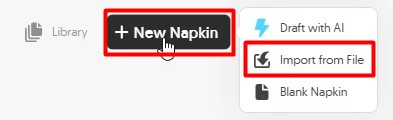
Posteriormente, selecione o arquivo desejado:
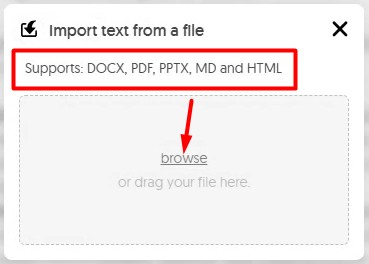
Após o arquivo carregar, selecione o parágrafo que contém as informações e clique no botão disponível no lado esquerdo:

Assim, teremos alguns modelos de gráficos para utilizarmos:
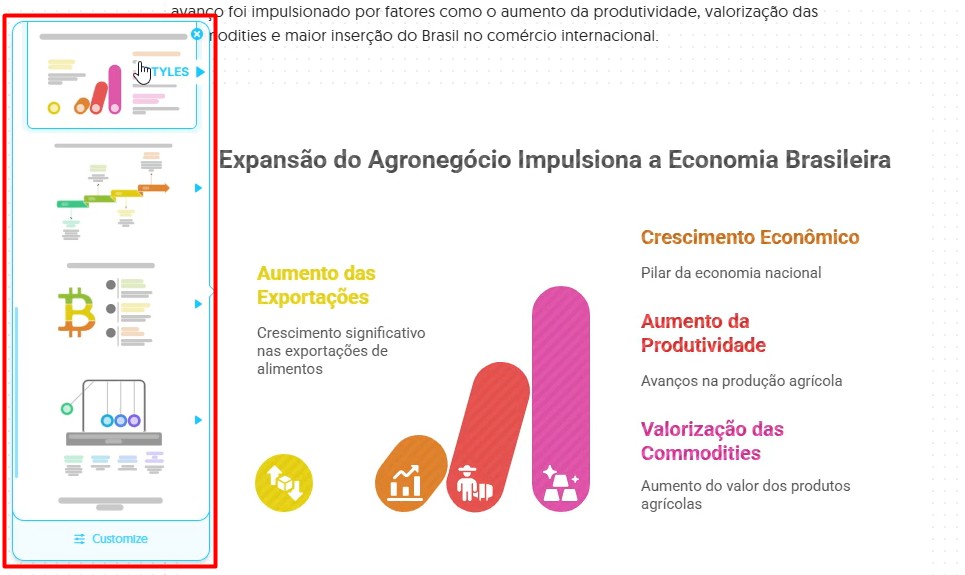
Após escolher um estilo, é possível personalizar o formato:

E então, você poderá selecionar outros parágrafos e criar os gráficos que desejar, tudo de acordo com os modelos e formatos disponibilizados.
Editando Gráficos no Napkin
No caso, se necessário, você pode editar os gráficos sugeridos.
Repare que ao clicar no visual, fica disponível um painel para edição, como a alteração de cores:
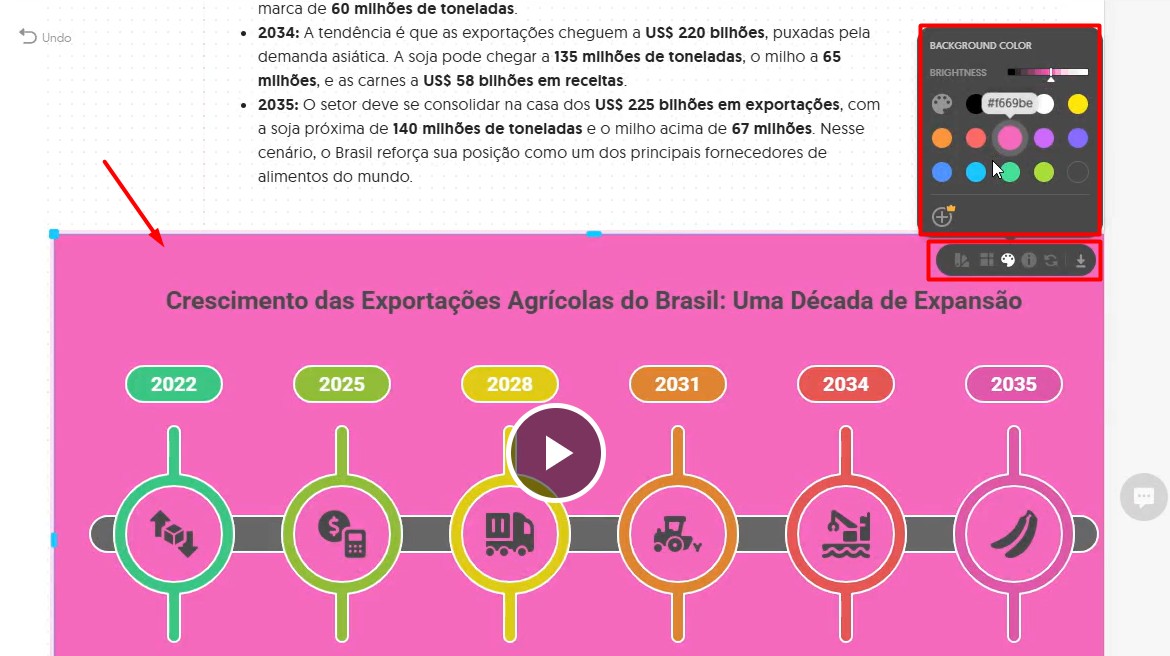
Além disso, é possível alterar o título.
E ainda, fazer o download no ícone apresentado:

Observe que a IA oferece algumas opções de download, permitindo que você escolha a que melhor atende às suas necessidades.
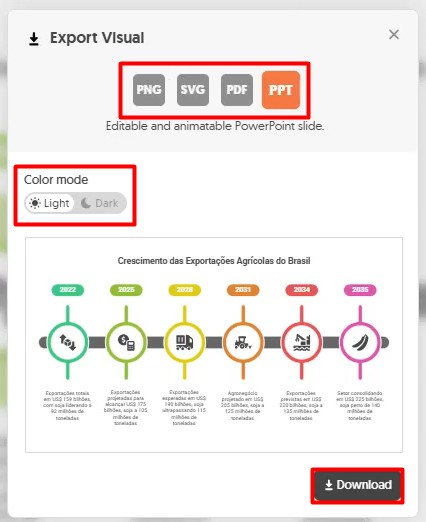
Ajuste no PowerPoint
No caso deste exemplo, fizemos o download do gráfico para o Power Point.
Então, ao abrir o arquivo, duplique o slide:
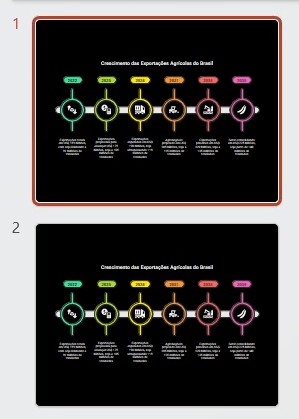
Depois, no primeiro slide, tire todos os dados, deixando apenas o visual abaixo:

Agora, selecione os dois slides, vá em Transações e clique na opção de Transformar:
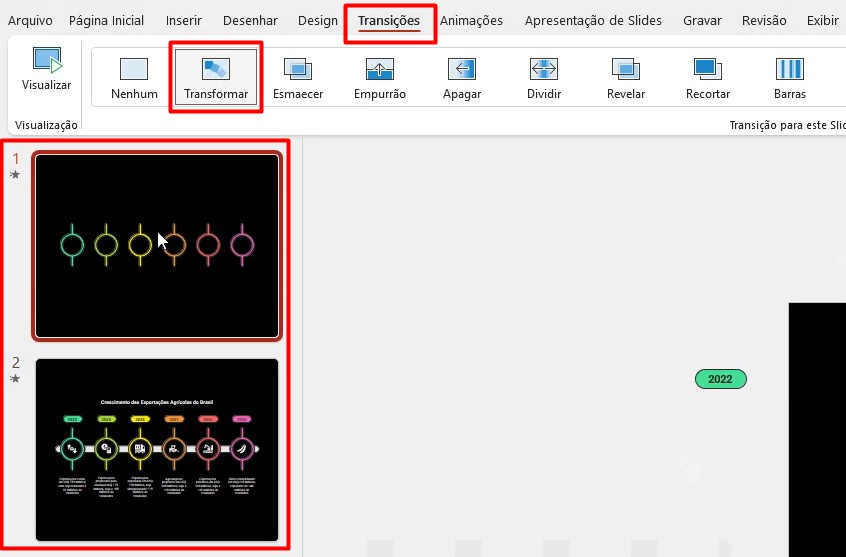
Assim, após você clicar em F5 e iniciar a apresentação, o PowerPoint exibirá um efeito de transição suave entre os slides, destacando de forma dinâmica a evolução do gráfico.
Portanto, com as dicas acima, você será capaz de criar slides incríveis utilizando o apoio da IA.
Curso de Excel Completo: Do Básico ao Avançado.
Quer aprender Excel do Básico ao Avançado, passando por Dashboards? Clique na imagem abaixo e saiba mais sobre este Curso de Excel Completo.
Por fim, deixe seu comentário sobre se gostou deste post tutorial e se você irá usar essas técnicas em suas planilhas de Excel. E você também pode enviar a sua sugestão para os próximos posts. Até breve!



![capa Resumo semanal [jul] resumo semanal julho](https://ninjadoexcel.com.br/wp-content/uploads/2020/07/capa-Resumo-semanal-jul-304x170.jpg)